웹 성능 최적화를 위해 이미지 크기 줄이기
September 03, 2022
이미지 크기 줄이기
- 이미지 크기를 줄이는 방법으로는 웹팩을 통하는 방법과 컴퓨터에서 직접 변환하는 방법이 있다.
웹팩 image-webpack-loader 사용
image-webpack-loader는 이미지 자체를 압축해준다. JPG, PNG, GIF, SVG를 지원한다. 이 로더는 압축한 파일을 임베딩 해주지는 않으므로,enforce: 'pre'옵션을 통해 다른 로더보다 먼저 실행하여 압축하고 다른 로더(file-loader)를 통해 임베딩되도록 한다.
// webpack.config.js
module.exports = {
module: {
rules: [
{
test: /\.(jpe?g|png|gif|svg)$/,
loader: "image-webpack-loader",
// enforce: 'pre'는 이 로더를 다른 로더들보다 먼저 실행
enforce: "pre",
},
// file-loader
{
test: /\.(jpe?g|png|gif|svg)$/i,
loader: "file-loader",
options: {
name: "static/[name].[ext]",
},
},
],
},
}애니메이션 GIF를 비디오로 대체하여 페이지를 더 빠르게 로드
- MPEG 비디오 만들기
ffmpeg -i find.gif -vf "crop=trunc(iw/2)*2:trunc(ih/2)*2" -b:v 0 -crf 25 -f mp4 -vcodec libx264 -pix_fmt yuv420p find.mp4- before & after
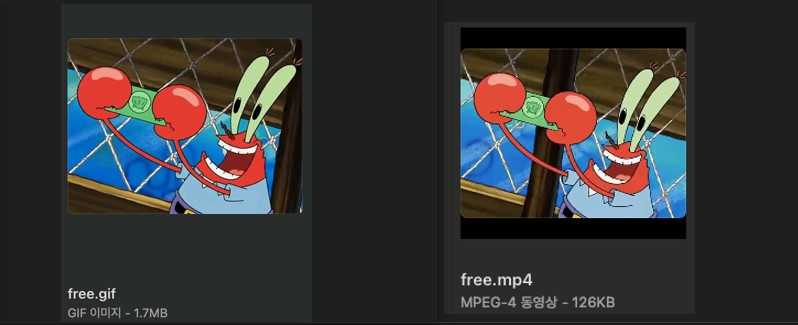
- 비디오 넣기(자동재생, 무음, 무한반복)
import freeMp4 from "../../assets/images/free.mp4"
;<video autoPlay loop muted playsInline>
<source src={freeMp4} type="video/mp4" />
</video>이미지를 WebP 확장자로 변환
- WebP 형식은 일반적으로 이전 형식보다 더 나은 압축을 제공하며 가능한 경우 사용해야 한다. 모든 최신 브라우저에서 지원되고 있으나, 몇몇 구형 브라우저에서 지원이 필요한 경우 WebP를 다른 이미지 형식과 함께 폴백으로 사용하는 방법도 있다.
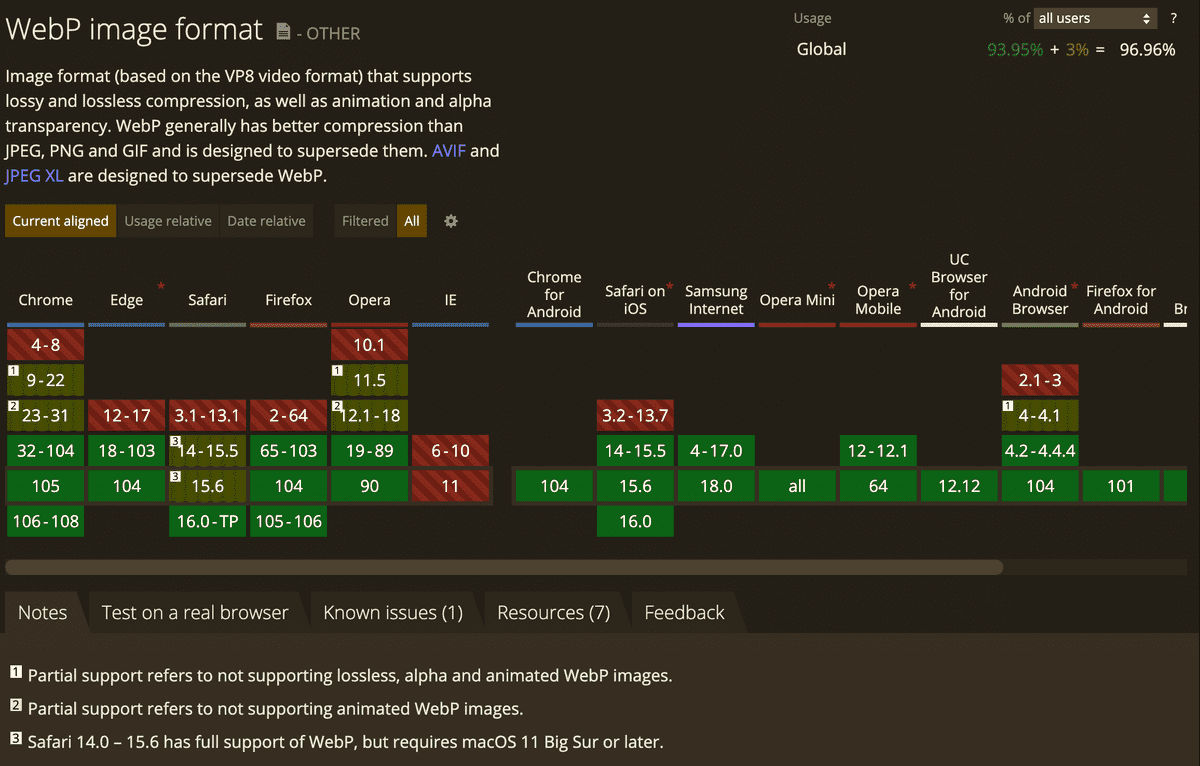
cwebp을 사용하여 다른 형식의 이미지를 WebP 형식으로 변환-
cwebp의 기본 압축 설정을 사용하여 단일 파일을 변환하는 명령어
cwebp images/flower.jpg -o images/flower.webp -
품질 수준
50을 사용하여 단일 파일을 변환하는 명령어cwebp -q 50 images/flower.jpg -o images/flower.webp -
디렉터리의 모든 파일을 변환하는 명령어
for file in images/*; do cwebp "$file" -o "${file%.*}.webp"; done - images.d.ts 에 declare module 추가
declare module "*.webp"- png에서 webp로 변환에 따른 파일 용량 변화
-
이미지 크기(4100x2735)는 동일하나, 파일 용량이 10.7MB에서 382KB로 축소되었다.

picture 태그를 사용하여 webp 미지원 브라우저에 fallback 제공
- picture 태그는 여러 이미지 리소스를 상황에 맞게 유연하게 지정할 수 있는 방법이다.
<picture>태그 내부에<source>와<img>태그를 넣는다.<source>태그는 기본 제공될 이미지를 지정하고, 브라우저가 해당 이미지를 지원하지 않으면, fallback으로서<img>태그에 지정한 이미지가 제공된다.- 예시: webp 기본 제공 후 미지원 브라우저에서는 jpeg 제공
<picture>
<source type="image/webp" srcSet={heroImageWebp} />
<img className={styles.heroImage} src={heroImageJpeg} alt="hero image" />
</picture>이미지 크기 적절하게 설정하기
- 라이트하우스 감사 결과, WebP 형식으로 압축하여 변환한 이미지가 여전히 이미지 크기(4100x2735)가 크다며, 적절하게 설정하여 절감할 것을 권장하고 있다
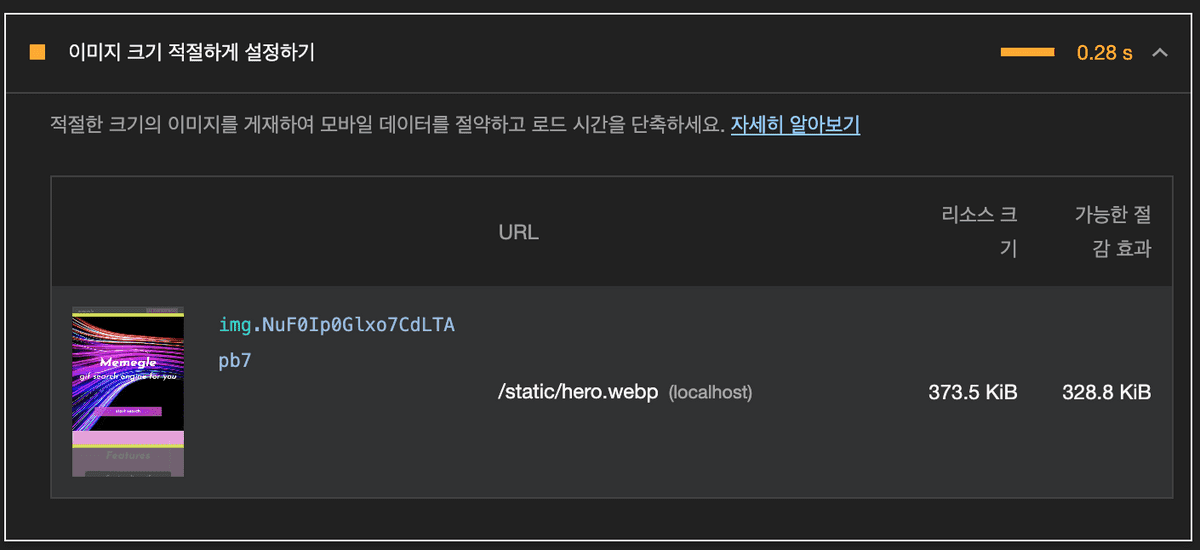
- 크롬 개발자 도구에서 해당 이미지 요소를 확인한 결과, 맥북 기준으로 최대 1534x690 정도의 이미지 크기만 차지하고 있었다. 따라서 기존의 이미지 크기에서 50% 가량 축소하는 것이 데이터 절감 및 이미지 퀄리티 유지 차원에서 적절할 것 같다.
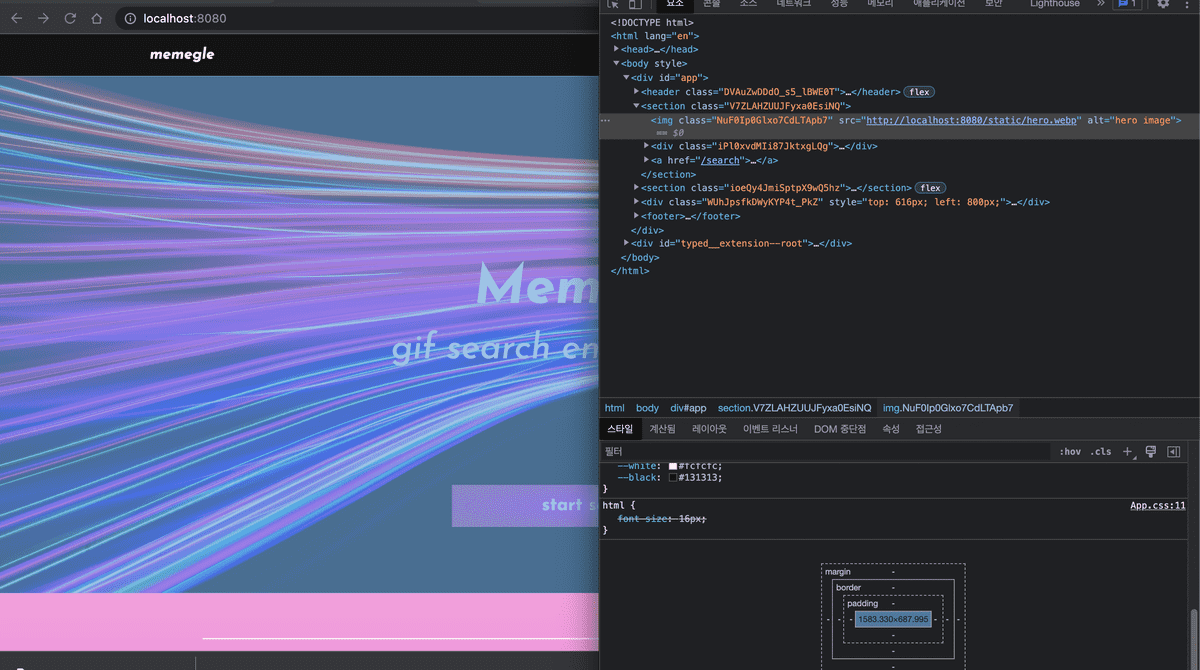
- 이미지 크기 조절
-
homebrew를 통해
imagemagick설치brew install imagemagick -
imagemagick을 통해 이미지 크기 조절하는 명령어// 파일 하나 변환 // macOS convert hero.webp -resize 50% hero_small.webp // windows magick convert hero.webp -resize 50% hero_small.webp// 디렉터리 내에서 png 확장자인 파일들의 변환 for file in *.png; do convert $file -resize 50% resized-$file; done // 디렉터리 내의 모든 파일 크기 변환 for file in image/*; do convert $file -resize 50% $file; done -
이미지 크기 조절 결과
- 이미지 크기가 절반인 1640x1094로 줄어들며 용량도 절반 가량인 107kb로 축소되었다.
이미지 압축(jpg, png)
- jpg
brew install jpegoptim
find . -name "*.jpg" -exec jpegoptim -m80 -o -p --strip-all {} \;- png
brew install optipng
find . -name "*.png" -exec optipng -o7 {} \;